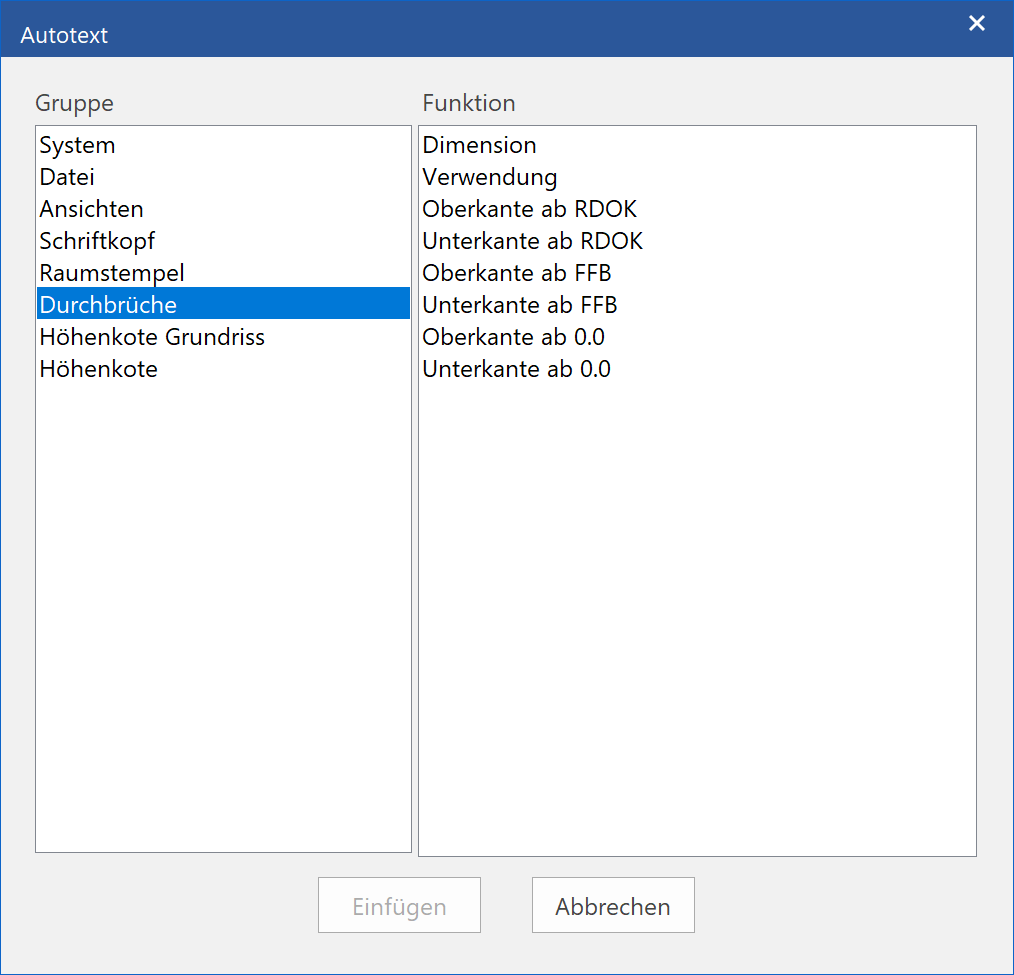Bodenöffnung ¶
|
|
Werkzeugleiste Bauteile |
| Menü AR-Objekte > Bodenöffnung |
Mit dieser Funktion können Bodendurchbrüche und Schlitze im 2D und 3D definiert werden.
Mit einem Klick auf die Erstellfunktion der Bodenöffnung sind die Einstellungen der zuletzt gesetzten Öffnung aktiv und die Bodenöffnung kann sofort gesetzt werden.
Eigenschaftsleiste der Bodenöffnung ¶

Die Eigenschaftsleiste ist sichtbar, sobald die Funktion BODENÖFFNUNG ERSTELLEN gestartet wird oder wenn eine bestehende Öffnung bearbeitet wird.
In der Eigenschaftsleiste können die Hauptwerte manipuliert werden.
Bodenöffnungsparameter ¶
![]()
Die Bodenöffnungsparameter können über die Eigenschaftsleiste oder mit einem Doppelklick auf die zu ändernde Bodenöffnung geöffnet werden.
Nach Eingabe der Werte und bestätigen mit 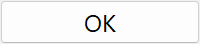 wird die Position der Öffnung abgefragt und nach der Angabe des Punktes kann die Lage der Öffnung über den Flipcursor festgelegt werden.
wird die Position der Öffnung abgefragt und nach der Angabe des Punktes kann die Lage der Öffnung über den Flipcursor festgelegt werden.
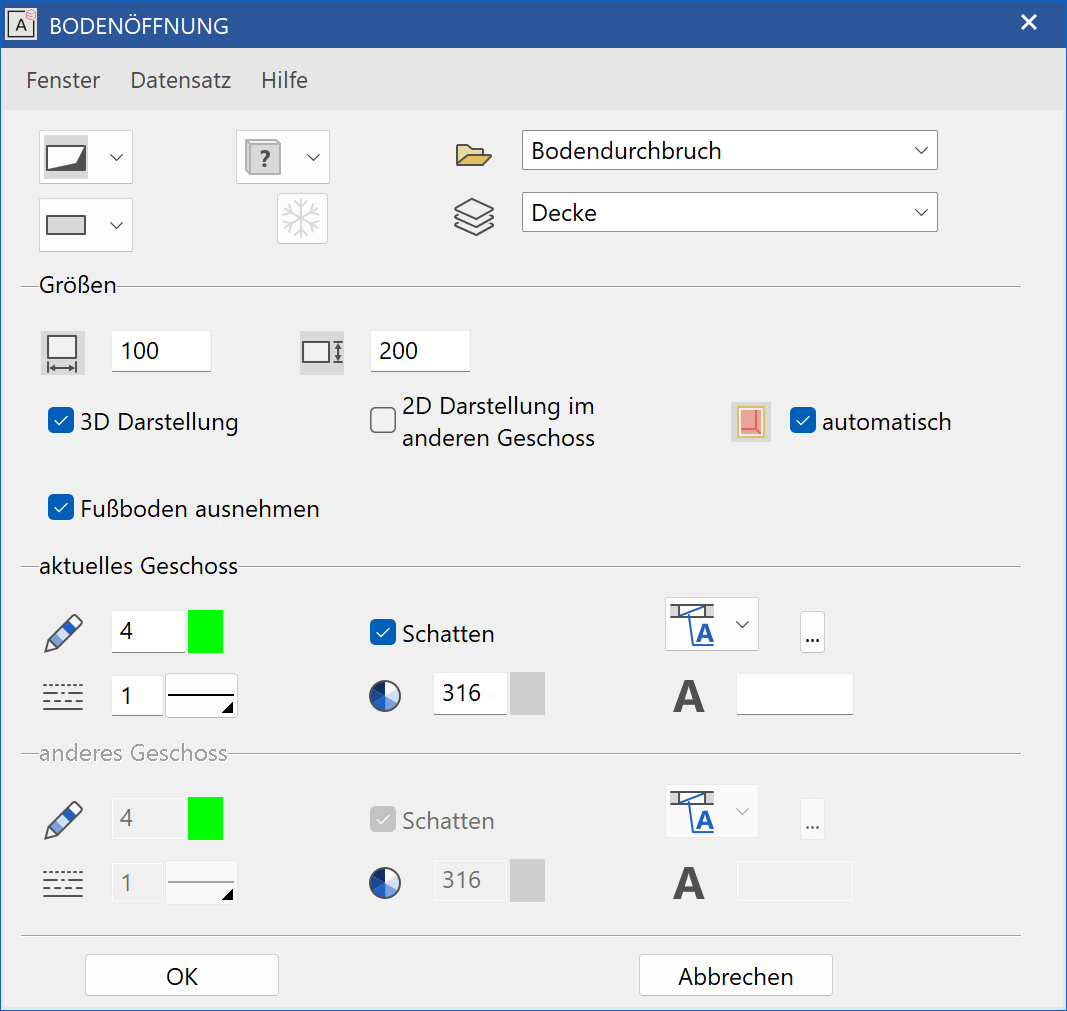
Allgemeine Parameter ¶
Status Umbauplanung
Einfrieren
Typ
Layer
Die allgemeinen Parameter für Architektur Objekte werden in Kapitel Architektur Objekte beschrieben.
Art ¶
Bodendurchbruch ¶
Deckendurchbruch ¶
Bodenschlitz ¶
Deckenschlitz ¶
Form ¶
![]()
Es stehen die Formen rechteckig, kreisförmig und frei Kontur zur Verfügung. Die Formen rechteckig und kreisförmig werden über Parameter definiert, bei der freien Kontur ist eine zuvor gezeichnete Kontur zu wählen.
Schatten ¶
Der Schatten kann wahlweise dargestellt werden.
Grössen ¶
Bodendurchbruch:
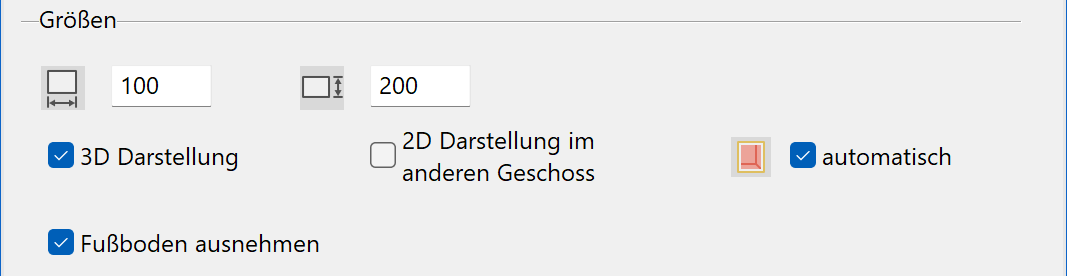
Deckenschlitz:
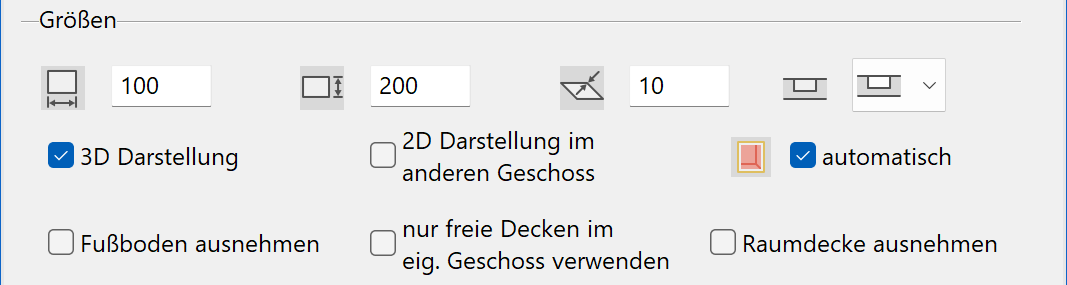
Breite / Höhe ¶
Dimensionen der Öffnung
Tiefe ¶
Gibt die Tiefe der Öffnung an, sofern es ein Schlitz ist
3D-Darstellung ¶
Hier wird definiert, ob die Öffnung im 3D sichtbar sein soll oder nicht.
2D-Darstellung im anderen Geschoss ¶
Hier wird definiert, ob die 2D-Darstellung im darunter- oder darüber liegenden Geschoss sichtbar sein soll oder nicht.
Automatisch (Umbauplanung) ¶
Wird eine Bodenöffnung auf den Status Abbruch gestellt, kann mit dieser Option automatisch ein Boden zum Füllen der Öffnung erzeugt werden.
Fussboden ausnehmen ¶
Die Bodenöffnung wird auch auf den Fussboden angewandt.
Nur freie Decken im eigenen Geschoss verwenden ¶
Diese Option ist nur bei Deckendurchbrüchen verfügbar.
Parameter ¶
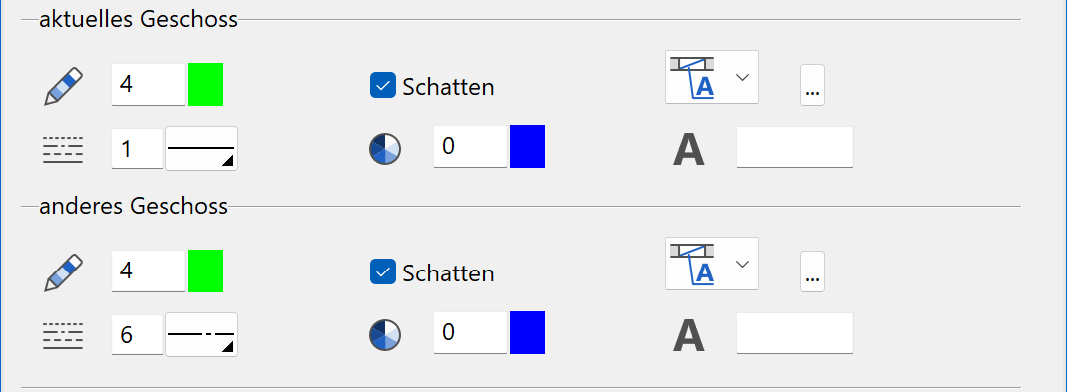
Stift- und Linientyp ¶

Hier können der Stift-/Linientyp für die 2D-Darstellung gewählt werden.
Schatten ¶
Wenn Sie den "Schatten" einschalten, wird der Durchbruch mit Schatten dargestellt und die eingestellte Schraffurfarbe für den Schatten als Füllschraffur verwendet. Schraffiert wird jedoch nur bei Bodendurchbrüchen und -schlitzen. Der Schatten für die Decken wird diagonal gegenüber dem Bodenschatten dargestellt und nicht schraffiert.
Schraffur ¶
Hier wird die Stiftnummer für die Füllschraffur des Schattens eingegeben.
Textsymbol ¶
Symbol ist ausgeschaltet
Symbol ist eingeschaltet
Vortext ¶
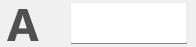
Hier kann ein freier Text eingegeben werden.
Auswahl des Bibliotheksteils ¶
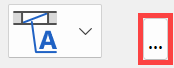
Hier kann ein eigenes Bibliotheksteil für das Symbol gewählt werden. Die Standardsymbole sind unter <ELITECAD-Installationsverzeichnis>/u/<version>/ar/glob/symbol abgelegt.
Tipp
Wenn Sie ein eigenes Symbol erstellen möchten, laden Sie am besten eine Vorlage aus dem oben erwähnten Pfad. (wd_text.d oder wd_text_neu.d). Passen Sie das Symbol an und speichern es unter einem neuen Namen ab. Achten Sie darauf, dass der Setzpunkt des Symbols in der Blattmitte liegt.
Einträge im Autotext für die Bodenöffnung: